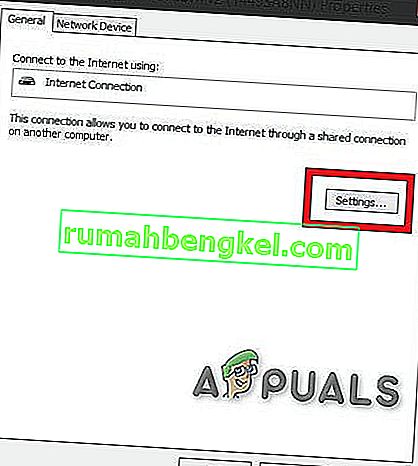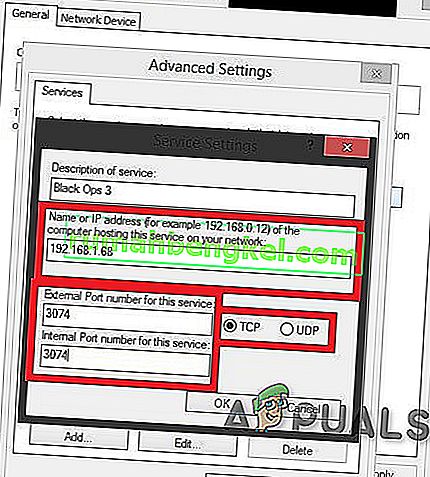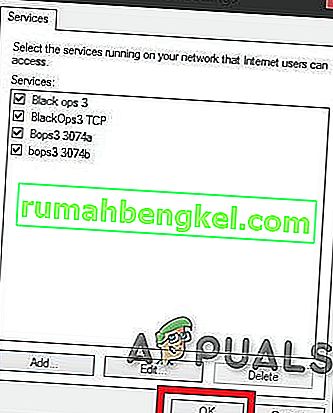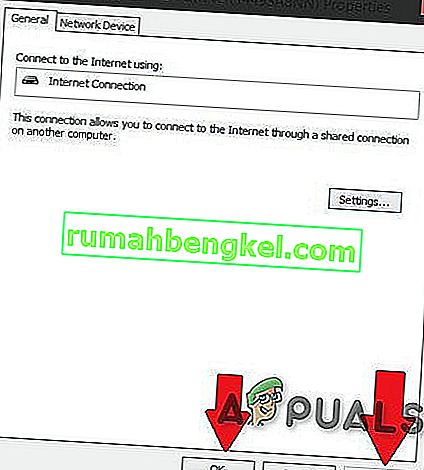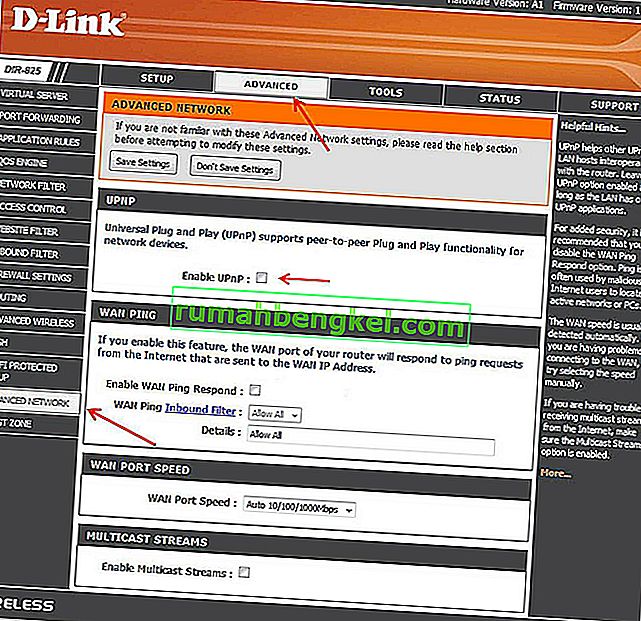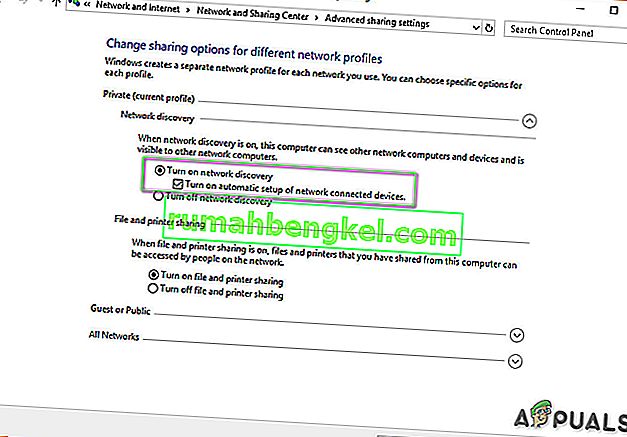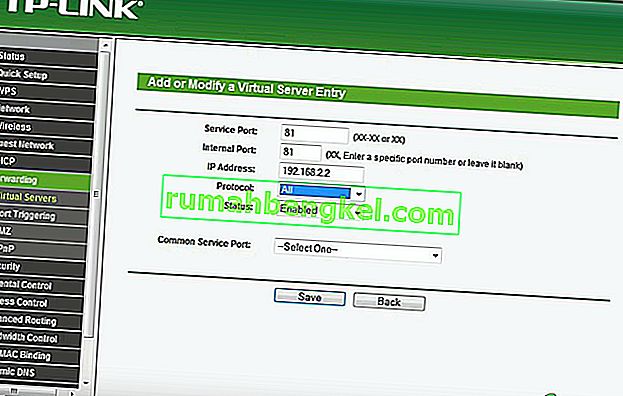ترجمة عنوان الشبكة ( NAT ) هي طريقة إعادة تعيين عنوان IP بآخر. يتم تغيير المعلومات الموجودة في عنوان IP في حزم الشبكة عند إرسالها عبر جهاز توجيه حركة مرور الشبكة.
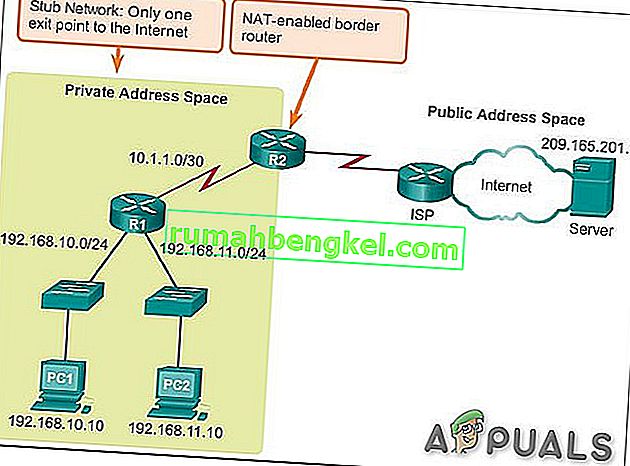
نظرًا لأن NAT يغير معلومات عنوان IP على مستوى الحزم ، فإن تطبيقات NAT ستختلف في سلوكها في حالات العنونة المختلفة وتأثيرها على حركة مرور الشبكة. لا يتم عادةً توفير مواصفات سلوك NAT بواسطة الشركات المصنعة لمعدات NAT.
الغرض من NAT:
يتم إجراء NAT لأغراض متعددة:
- لإضافة أمان إلى الشبكة عن طريق إخفاء عناوين IP الخاصة عن الإنترنت.
- لإدارة عنوان IPمنذ الثمانينيات ، كانت الأنظمة على الشبكات تستخدم IPv4 القياسي لعنوان IP. يمكن أن يُقال عن عنوان IP الخاص بالجهاز عنوان المنزل للجهاز ، وبهذه الطريقة ، يمكن للأجهزة الأخرى الموجودة على الشبكة إرسال واستقبال الرسائل من هذا الجهاز. بشكل عام xxx.xxx.xxx.xxx مثال على عنوان IP. يبلغ الحد الأعلى لعناوين IP المتاحة حوالي أربعة مليارات نظرًا لأن العديد من عناوين IP محجوزة لأغراض وأجهزة خاصة وبالتالي لا يمكن استخدامها. يبدو الحد الأعلى كثيرًا ، لكنه لا يكفي ، على سبيل المثال ، تم بيع حوالي 1.8 مليار جهاز محمول في عام 2016. أضف الآن عدد الساعات الذكية وأجهزة أنظمة الأعمال وأجهزة التلفزيون والأجهزة اللوحية وأجهزة الكمبيوتر المكتبية وأجهزة الكمبيوتر المحمولة التي تم بيعها في ذلك العام وفي كل عام منذ ذلك الحين. من الواضح إلى حد ما أنه لا توجد عناوين IP كافية متاحة.NAT هو الحل الذي يطبقه مزودو خدمات الإنترنت لتلقي عناوين IPv4 للأجهزة على شبكتك المحلية ومنحهم جميعًا عنوان IP واحد يمكنهم استخدامه كشبكة واحدة. الآن شبكتك بأكملها ، سواء في المنزل أو المكتب ، تقوم بالوصول إلى الإنترنت كما لو كان جهاز كمبيوتر واحدًا يحل مشكلة عناوين IP. أيضًا ، يعالج NAT بعض المخاوف الأمنية أيضًا.
عندما يقوم جهاز كمبيوتر في شبكة محلية ، مثل شبكة المنطقة المحلية في مكتبك ، بإرسال واستقبال البيانات من وإلى الإنترنت ، يتم استخدام بروتوكول ترجمة عنوان الشبكة (NAT).
تلعب NAT أيضًا دور جدار الحماية. تحدد NAT البيانات التي يمكن أن تدخل وتخرج من شبكة LAN الخاصة بك. يحتفظ جهاز التوجيه بسجل لجميع الطلبات المقدمة إليه من قبل الأجهزة التي تستخدم NAT.
المضاعفات المحتملة للوصول إلى الإنترنت
يبدو الأمر معقدًا بعض الشيء ، لكن جهاز التوجيه يعمل من خلال هذه العملية بسرعة بحيث لا يعرف المستخدم ما يحدث بسبب عدم وجود تأخير. قد تظهر المضاعفات من وقت لآخر ، إذا كان NAT أكثر صرامة من جانب جهاز التوجيه أو مزود خدمة الإنترنت ، فيما يتعلق بنوع حركة المرور المسموح بتدفقها ، من أجهزتك وأيضًا بكميات.
إذا كانت هناك مشكلات في استخدام تطبيقات الكمبيوتر في شبكتك ، فقد يكون جدار حماية NAT هو الجاني. عادةً ما لا تتمتع الأجهزة التي تعمل خلف أجهزة التوجيه التي تدعم NAT باتصال من طرف إلى طرف ولن تتمكن من المشاركة في بعض بروتوكولات الإنترنت. أو حتى البعض منهم قد يواجه مشكلة في الوصول إلى الإنترنت.
أنواع NAT
بشكل عام ، هناك 3 إعدادات ممكنة لـ NAT. ستحدد هذه الإعدادات بشكل أساسي إلى أي مدى ستكون تجربتك على الإنترنت جيدة أو سيئة.
Open NAT (النوع 1)
لا توجد قيود في نوع NAT هذا ، يمكن لجميع الأجهزة إرسال واستقبال البيانات من جميع الأنواع عبر الإنترنت ، ولا يوجد جدار حماية لإيقاف أو التحكم في أي نوع من حركة المرور. ستتدفق البيانات دون قيود وستعمل تطبيقات جهازك بسلاسة. لكن شبكتك المحلية عرضة لهجمات المتسللين. علاوة على ذلك ، ستتمكن من الاتصال بأي من الأنواع الثلاثة. سوف يتطلب بحث الألعاب وقتًا أقل وهناك فرص ضئيلة للتأخير أو الركلات أثناء ترحيل المضيف.
متوسط NAT (النوع 2)
يسمح NAT لمنفذ واحد أو أكثر بالبقاء مفتوحًا عند الضبط على معتدل. سيعمل NAT أيضًا كجدار حماية وسيسمح فقط بالاتصالات من مجموعة محددة من التطبيقات. هذا نوع متوسط من إعداد NAT. ويمكن للمستخدم التواصل مع المستخدمين الذين لديهم أنواع متوسطة أو مفتوحة من نوع NAT. سيستغرق البحث في الألعاب بعض الوقت ، ولكن ليس بقدر النوع الصارم. أيضًا ، ستكون التأخيرات أقل من النوع الصارم.
Strict NAT (النوع 3)
هذا النوع هو الأكثر صرامة من نوع NAT . يتم تقييد البيانات التي تدخل الشبكة المحلية بشدة. ستواجه معظم الخدمات مشكلة في الاتصال بالإنترنت. هذا هو الإعداد الافتراضي لمعظم أجهزة التوجيه. وسيتمكن المستخدم من الاتصال فقط بالمستخدمين الذين لديهم نوع NAT مفتوح. سيستغرق البحث عن الألعاب وقتًا أطول في النهاية. و 90٪ من الوقت سيتم طردك عند هجرة مضيفة وتذكر أن التأخيرات ممكنة أيضًا.
الاتصال بين أنواع مختلفة من NAT
يوضح الجدول أدناه إمكانية اتصال أحد أنواع NAT مع الآخر.
| افتح | معتدل | صارم | |
افتح | ✓ | ✓ | ✓ |
معتدل | ✓ | ✓ | |
| صارم | ✓ |
قم بتغيير نوع NAT الخاص بك
لتغيير NAT إلى "فتح" من "صارم" يتضمن عادةً إعادة توجيه منفذ لمنافذ معينة من خلال جهاز التوجيه أو البوابة. تذكر أنه إذا كنت تحاول الحصول على Open NAT على أكثر من جهاز كمبيوتر / وحدة تحكم واحدة على نفس الشبكة ، فهذا غير ممكن. يمكن أن يكون لديك جهازي كمبيوتر أو أكثر مع Moderate NAT لكن ليس مع نوع NAT Open.
علاوة على ذلك ، في جهاز التوجيه الخاص بك ، قد ترى Cone NAT أو Symmetric أو Full-Cone NAT وما إلى ذلك والتي تعتمد على جهاز التوجيه الخاص بك. يجب أن تذهب إلى Cone NAT أو Full Cone NAT لكن احذر من المخاطر الأمنية.
هناك العديد من الحلول لتغيير نوع NAT ، ولكن تمكين Universal Plug and Play (UPnP) يعتبر عادةً الخطوة الأولى. لكن قبل ذلك ، عليك أن تعرف منافذ ألعابك.
منافذ الألعاب:
يمكنك العثور على منافذ للعبتك من خلال زيارة هذا الرابط. ستحتاج إلى هذه المنافذ قبل المضي قدمًا. وإذا لم يتم ذكر منافذ للعبتك ، فإن Google هو أفضل صديق لك. في هذا الدليل ، سنستخدم منافذ لعبة Black Ops 3.
الطريقة الأولى: تشغيل UPnP عبر البنية التحتية للشبكة.
المنافذ هي القنوات الرقمية لجهاز التوجيه الخاص بك وتستخدم لفرز حركة مرور الويب الواردة والصادرة. يسمح UPnP بشكل أساسي للتطبيقات بإعادة توجيه المنافذ تلقائيًا ، وتجنب متاعب "إعادة توجيه المنفذ" يدويًا. على الرغم من أنها تحقق نفس النتيجة غالبًا ، إلا أن UPnP يسمح للتطبيق بطلب منفذ بسلاسة ، ولا يتعين عليك إدخال أرقام المنافذ يدويًا.
UPnP لديه قائمة طويلة من الثغرات الأمنية المرتبطة به. ويمكن للمتسللين الاستفادة من ثغرات UPnP ، نظرًا لطبيعته المفتوحة. لذلك ، قد تكون هناك بعض المخاطر الأمنية عند استخدام UPnP. علاوة على ذلك ، فإن تقنية UPnP ليست قريبة من المعايير القياسية ، مما يعني أن التطبيقات ستختلف بين أجهزة التوجيه.
عملية الإعداد بسيطة لتمكين UPnP على جهاز التوجيه. ستختلف الخطوات بين نماذج جهاز التوجيه ، على الرغم من توفير إرشادات عامة لما يمكن توقعه. تذكر أنك ستحتاج إلى عنوان IP ثابت أو خلاف ذلك لكل إعادة اتصال بين الكمبيوتر وجهاز التوجيه عليك تكرار هذه العملية. هذه هي طريقة إجبار UPnP على جهاز التوجيه على فتح المنافذ التي تتطلبها اللعبة.
- انقر نقرًا مزدوجًا فوق رمز " جهاز الكمبيوتر ". ستظهر النافذة. في الجزء السفلي الأيسر من الشاشة ، سترى خيارًا يسمى الشبكة . انقر فوقه.
- انقر بزر الماوس الأيمن فوق البنية التحتية للشبكة وانقر فوق خصائص. إذا لم يتم عرض Network Infrastructure ، فانتقل إلى الخطوة التالية.
- الآن ، ما عليك سوى النقر فوق الإعدادات.
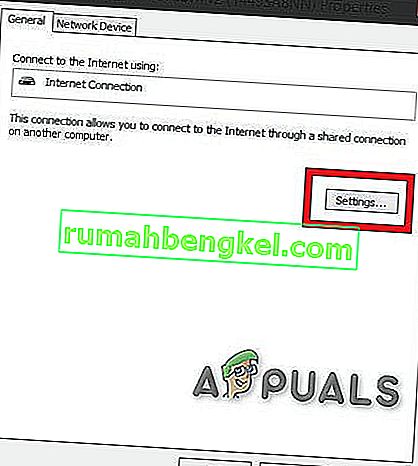
- بعد ذلك اضغط على زر "إضافة".
- سوف تظهر نافذة جديدة. انقر فوق إضافة في الجزء السفلي من النافذة.
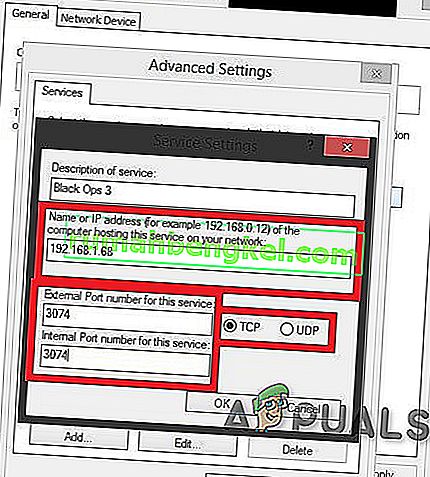
- لمرة أخرى ، ستظهر نافذة جديدة. ثم قم بما يلي: في علامة التبويب الأولى ( اسم الخدمة ) اكتب الاسم حسب رغبتك ، في علامة التبويب الثانية ضع عنوان IPV4 الخاص بك (للعثور على عنوان IP ، افتح موجه الأوامر ثم اكتب ipconfig.) ، في علامة التبويب الثالثة ضع 28950 ولا تنسى وضع UDP ، وفي علامة التبويب الأخيرة قمت بوضع 28950 مرة أخرى . ثم انقر فوق موافق. (منافذ Black Ops 3)
- مرة أخرى انقر فوق إضافة. في علامة التبويب الأولى ، اكتب MW3 OPEN NAT أو أي شيء تريده ، في علامة التبويب الثانية اكتب عنوان IP الخاص بك ، في علامة التبويب الثالثة اكتب 3074 ولا تنسَ وضع UDP وفي علامة التبويب الأخيرة ، اكتب مرة أخرى 3074 .
- عندما تنتهي من المنفذ (المنافذ) ، ما عليك سوى الضغط على موافق
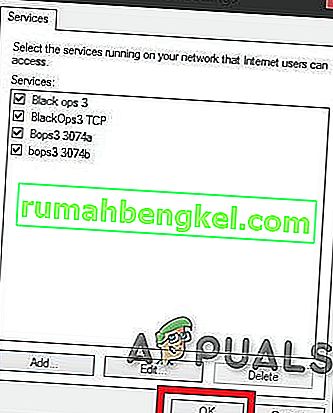
- الآن اضغط على تطبيق ثم موافق
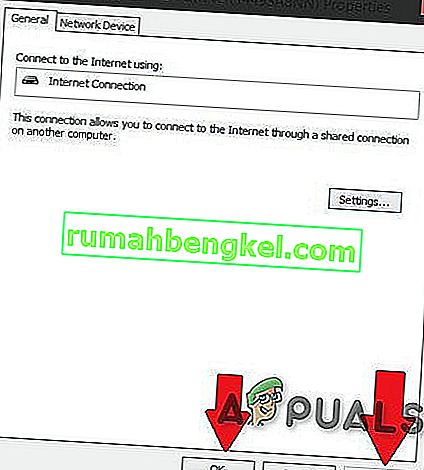
- أغلق الآن جميع النوافذ التي فتحتها ، وابدأ لعبتك ، ونأمل أن يكون لديك نوع OPEN NAT.
- ابدأ لعبتك. يجب فتح نوع NAT الخاص بك.
مرة أخرى ، أذكرك أنه يجب عليك تنفيذ الإجراء أعلاه في كل مرة تعيد فيها تشغيل جهاز التوجيه أو تعيد تشغيل كل اتصال نشط.
المشكلة أن هذا الحل مؤقت. كلما قمت بإعادة تشغيل جهاز التوجيه / المودم ، يتم إعادة تعيين كل شيء. ولكن لن يستغرق الأمر سوى 2-3 دقائق لفتح NAT من خلال اعتماد الإجراء المذكور أعلاه.
الطريقة 2: استخدام ملف التكوين
هذه هي الطريقة التي ستعمل من خلالها على حل المشكلة بشكل دائم.
- قم بتسجيل الدخول على صفحة جهاز التوجيه الخاص بك باستخدام أحد المتصفحات.
- انتقل إلى صفحة تكوين جهاز التوجيه الخاص بك.
- ابحث عن الخيار المسمى " حفظ أو استعادة التكوين ". انقر فوقه.

- سيتم تحميل صفحة جديدة. استخدم الخيار " نسخ التكوين احتياطيًا الآن ".
- انتظر بضع ثوان وستظهر نافذة. ثم انقر فوق حفظ الملف ، ثم موافق.
- قم بعمل نسختين من هذا الملف حتى إذا حدث خطأ ما ، فسنحصل على نسخة احتياطية.
- افتح الملف.
- اضغط على Ctrl + F واكتب [ connection.ini ]
- بعد العثور على هذا البحث عن الرابط الأخير .
- تحت آخر ربط ، اكتب أو ألصق (لا تنس تغيير المنافذ وفقًا للعبتك) هذا:
" ربط التطبيق = منفذ CONE (UDP) = 3074-3075 "
ثم تحت النوع الأخير أو الصق (لا تنس تغيير المنافذ وفقًا للعبتك)
" ربط التطبيق = منفذ CONE (UDP) = 3478-3479 "
ثم تحت آخر مرة واحدة أخرى اكتب أو الصق (لا تنس تغيير المنافذ وفقًا للعبتك)
" ربط التطبيق = منفذ CONE (UDP) = 3658
"
(المنافذ المستخدمة من Black Ops 3)
- بعد ذلك احفظ الملف (ربما يتم فتح الملف باستخدام المفكرة.)
- انتقل مرة أخرى إلى صفحة جهاز التوجيه في علامة تبويب التكوين حيث كنت من قبل.
- استعرض الآن ملف التكوين الجديد باستخدام الخيار.
- بعد ذلك ، انقر فوق " استعادة التكوين الآن ". تحلى بالصبر وانتظر.
- أغلق صفحة جهاز التوجيه الخاص بك وأعد تشغيل جهاز التوجيه الخاص بك. عند تشغيل لعبتك ، يجب أن تكون NAT مفتوحة.
الطريقة الثالثة: UPNP عبر جهاز التوجيه
- هل WINDOWS + R
- نوع كمد وضرب دخول
- اكتب ipconfig واضغط على enter
- ابحث عن العبارة الافتراضية واكتبها / انسخها.
- اكتب العنوان الموجود أعلاه في متصفح الويب الخاص بك وانتقل إلى قائمة إعدادات جهاز التوجيه
- حاول العثور على WAN أو قائمة "إنترنت" مشابهة أو "محلية"
- ابحث عن زر UPnP وقم بتشغيله ، ثم انقر فوق الزر حفظ / تطبيق وإذا لم يكن هناك زر UPnP ، فانتقل إلى قسم إعادة توجيه المنفذ في هذه المقالة.
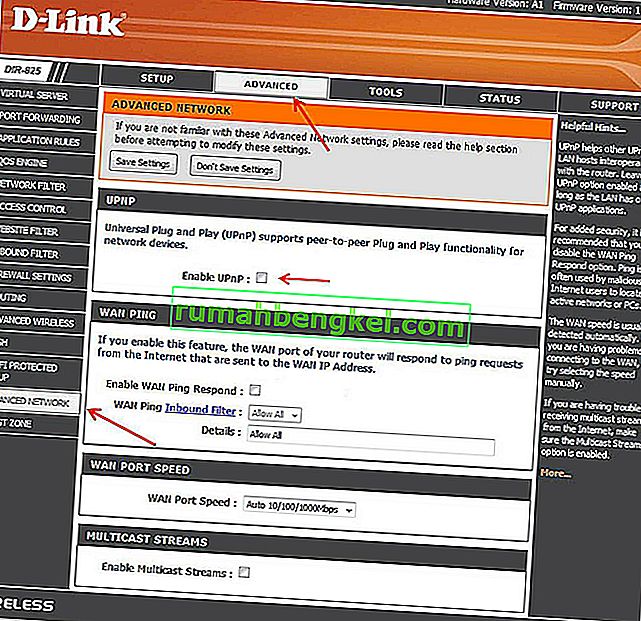
- أعد تشغيل جهاز التوجيه الخاص بك
ومعرفة ما إذا كان قد بدأ في العمل. إذا لم يكن كذلك ، المضي قدما
الطريقة الرابعة: تشغيل Network Discovery في Windows
- افتح قائمة ابدأ
- افتح الإعدادات
- انقر فوق الشبكة والإنترنت
- انقر فوق خيارات المشاركة .
- قم بتوسيع ملف تعريف الشبكة المخصص لاتصال الشبكة.
- في قسم اكتشاف الشبكة ، حدد " تشغيل اكتشاف الشبكة ". علاوة على ذلك ، حدد المربع " تشغيل الإعداد التلقائي للأجهزة المتصلة بالشبكة ".
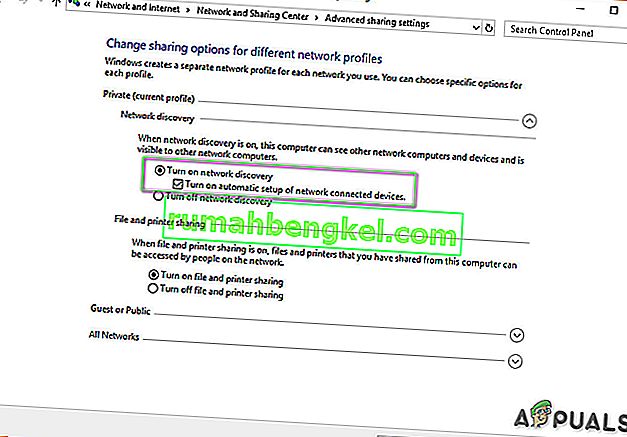
- انقر فوق حفظ التغييرات
- معرفة ما إذا تم حل المشكلة
- إذا لم يكن الأمر كذلك ، فانتقل إلى الطريقة الأولى وانتقل إلى الشبكة على اليسار لمعرفة ما إذا كان جهاز التوجيه الخاص بك مرئيًا هناك والمتابعة من هناك.
الطريقة الخامسة: المنفذ للأمام
إذا لم يتوفر خيار UPnP لجهاز التوجيه الخاص بك ، فإن أفضل خيار هو استخدام إعادة توجيه المنفذ.
- قم بزيارة portforward.com ، حدد طراز جهاز التوجيه الخاص بك.
- اختر من لعبة كنت مهتما وقراءة التعليمات ويدون الموانئ الافتراضية اللعبة.
- قم بزيارة الصفحة الرئيسية لجهاز التوجيه الخاص بك عن طريق إدخال عنوان IP الخاص بالبوابة الافتراضية في شريط البحث في متصفح الويب.
- سيُطلب منك إدخال اسم المستخدم وكلمة المرور لجهاز التوجيه الخاص بك.
- في صفحة جهاز التوجيه الخاص بك ، حدد موقع قسم Port Forwarding على الصفحة الرئيسية لجهاز التوجيه الخاص بك. قد يكون ضمن الإعدادات المتقدمة . تحقق من دليل جهاز التوجيه للحصول على المساعدة إذا لزم الأمر.
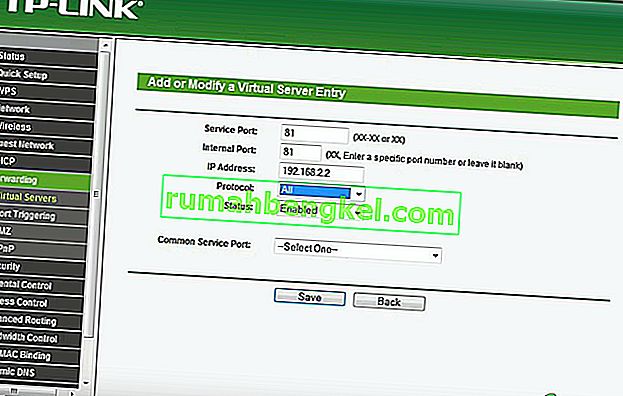
- من هنا ، يمكنك إعداد قواعد لإعادة توجيه المنفذ. اعتمادًا على جهاز التوجيه الخاص بك ، قد تضطر إلى تحديد زر يقول إضافة أو شيء مشابه للمتابعة. اسم القاعدة حسب شبهك.
- في كلا حقلي المنفذ ، أدخل المنافذ الافتراضية للعبتك.
- أدخل عنوان IP لجهاز الكمبيوتر الخاص بك في عنوان IP أيضًا ، أدخل عنوان IP على أنه عنوان IP للإخراج أو عنوان IP للخادم للمنفذ المعاد توجيهه ، والذي يخبر جهاز التوجيه بالنظام الذي يجب أن يشير إليه.
- حدد كلاً من UDP و TCP
- انقر فوق حفظ أو تطبيق وإعادة التشغيل.
الطريقة 6: ضبط DMZ
لا ينصح بهذه الطريقة بسبب المخاوف الأمنية المتعلقة بها.
- افتح موجه الأوامر .
- أدخل “ ipconfig ”.
- قم بتدوين عنوان IP الخاص بك والبوابة الافتراضية.
- أدخل جهاز التوجيه الخاص بك عن طريق إدخال البوابة الافتراضية في متصفحك.
- انقر فوق " الخدمات "
- انقر فوق DMZ (منطقة منزوعة السلاح)
- قم بتعيين DMZ IP الخاص بك (أدخل عنوان IP لنظامك)

- احفظ الإعدادات واخرج
- ومعرفة ما إذا كان قد بدأ في العمل.
تذكر أنه كلما تغير عنوان IP الخاص بنظامك ، يجب عليك تغيير DMZ IP وفقًا لعنوان IP الخاص بنظامك.
الطريقة السابعة: فكر في استخدام VPN
VPN تعني الشبكة الخاصة الافتراضية وهي نوع من الشبكات الخاصة التي تتضمن الكمبيوتر وخادم VPN المضيف. تمنحك VPN القدرة على تجاوز جدار الحماية على NAT تمامًا لأن جميع البيانات التي تترك جهاز الكمبيوتر الخاص بك مشفرة ، ولن تتعرف عليها شبكتك المادية. لن يتم تطبيق قيود NAT. وتجعل الشبكة الافتراضية الخاصة من المستحيل على مزود خدمة الإنترنت رؤية حركة المرور الخاصة بك وفرض قيود على المنافذ. تمر كل حركة مرور VPN عبر منافذ مفتوحة محددة مسبقًا.